Cómo usar correctamente los Galaxy Buds Pro
Los nuevos Buds Pro te permiten experimentar un sonido más claro y atrevido que nunca. Están equipados con el nivel más alto de tecnología de cancelación activa de ruido y una vida útil de la batería aún mayor. Para un uso más conveniente de los Galaxy Buds Pro, consulta la siguiente guía de uso correcto.
Antes de probar las siguientes recomendaciones, así como las soluciones, asegúrate de verificar si el software de tu dispositivo y las aplicaciones relacionadas están actualizadas con la última versión. Comprueba cómo actualizar el software de tu dispositivo móvil en el siguiente orden.
Paso 1. Ve a > Actualización de software.
Paso 2. Toca Descargar e instalar.
Paso 3. Sigue las instrucciones en pantalla.
Cómo usar los Galaxy Buds Pro correctamente
Para obtener la mejor calidad de sonido y un funcionamiento normal, es muy importante colocar los Galaxy Buds Pro perfectamente en tus oídos. Si no usas los auriculares correctamente, es posible que no funcionen o que la calidad del sonido sea deficiente

Sostén los auriculares de modo que veas las marcas de dirección impresas, inserta los auriculares en tus oídos y luego ajústalos girándolos hasta que se sientan cómodamente en tus oídos. Los sensores sensibles al tacto detectarán que estás usando los auriculares cuando te los pongas.
Luego, el auricular emitirá un sonido que te informará que se han detectado. Un ajuste correcto te dará el mejor sonido y cancelación activa de ruido
Nota: Si la función táctil de los auriculares deja de responder o el sonido táctil no se escucha cuando los tocas, los auriculares no están colocados correctamente en tus oídos y el sensor sensible al tacto no hace contacto con tu oído. Utiliza las puntillas de goma que se ajusten a tus oídos, si no oyes ningún sonido que te informe que se ha detectado el auricular.
Utiliza la función táctil con precisión
Si la función táctil no funciona a pesar de que los auriculares están correctamente puestos, comprueba si se utiliza el área táctil correcta. Consulta la imagen a continuación para ver el área emergente del Galaxy Buds Pro.

Nota:
- Para evitar lastimarte los oídos, no apliques una presión excesiva a los auriculares con las yemas de los dedos.
- Para evitar dañar las áreas táctiles, no toques los auriculares con nada afilado.
Consejos para problemas de audio deficientes
Si el dispositivo ha estado expuesto al agua o la humedad, es posible que el sonido no se escuche con claridad mientras lo usas ,porque el agua puede entrar en los auriculares durante la exposición bajo el agua.
Si el dispositivo se moja, primero sécalos bien frotándolos con un paño limpio y suave y agitándolos para eliminar el agua de los dispositivos.
Obtén más información sobre la resistencia al agua en ‘Comprueba la resistencia al agua de los Galaxy Buds Pro’ con Soporte Samsung
Si experimentas problemas con la calidad del sonido mientras usas la función de audio 360, debes verificar que la distancia entre los auriculares y el dispositivo conectado esté cerca el uno del otro.
Se recomienda utilizar esta función en un rango dentro del alcance de tu mano. De lo contrario, puedes experimentar que el sonido no se reproduce con fluidez y ocasionalmente se desconecta.
Obtén más información sobre la función de audio 360 en ‘Escucha tus medios con el audio 360 de Galaxy Buds Pro’ con el Soporte Samsung.
Asegúrate de que aparezcan síntomas similares al realizar la inspección con otro dispositivo inalámbrico en la misma ubicación, y de que los síntomas desaparezcan cuando se trasladen a otro dispositivo.
Buds Pro es un producto TWS (Truly Wireless Stereo), y la interrupción del sonido puede ocurrir temporalmente debido a la interferencia de la señal de Bluetooth, causada por las ondas de radio abarrotadas a su alrededor. Los problemas con el entorno de conexión de red, pueden provocar una mala calidad de audio o un bajo rendimiento de Bluetooth.
Es posible que experimentes caídas de volumen o ruido según el volumen del dispositivo conectado. Para evitar esto, ajusta adecuadamente el sonido del dispositivo conectado.
Si se acumula cera o suciedad en el altavoz, el volumen puede ser más bajo de lo que debería ser con la configuración actual o la calidad del audio puede degradarse. Quita la cera o los residuos con un cepillo limpio, seco y suave, hisopos de algodón u otras herramientas.
Antes de limpiar el altavoz, separa la punta del auricular del pestillo en la parte inferior del auricular
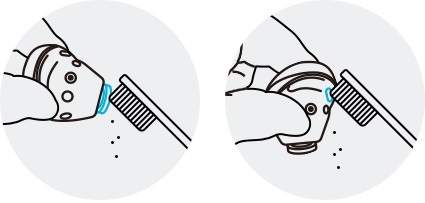
① Auricular ② Conducto de Aire
• No uses nada afilado o con fuerza excesiva mientras quitas cerumen o residuos. El altavoz y el conducto de aire pueden resultar dañados.
• Mantén secos los auriculares. Evita que el líquido entre en contacto con ellos.
• Limpia los auriculares con regularidad para evitar que se acumulen cerumen o suciedad en el altavoz y el conducto de aire.
Asegúrate de que la aplicación Galaxy Wearable instalada en el dispositivo móvil, el software del dispositivo móvil y el software Galaxy Buds Pro tengan la última versión. Para garantizar la mejor experiencia, se recomienda actualizar cada software, incluida la aplicación Galaxy Wearable, a la última versión.
• Para actualizar el software Galaxy Buds Pro, inicia la aplicación Galaxy Wearable en el dispositivo móvil y toca Actualizar software de auriculares.
• Para actualizar el software de tu dispositivo móvil,
Paso 1. Ve a Configuración> Actualización de software.
Paso 2. Toca Descargar e instalar.
Paso 3. Sigue las instrucciones en pantalla.
Nota: las capturas de pantalla y el menú del dispositivo pueden variar según el modelo del dispositivo y la versión del software.
Gracias por tus comentarios
Por favor, responda todas las preguntas.




